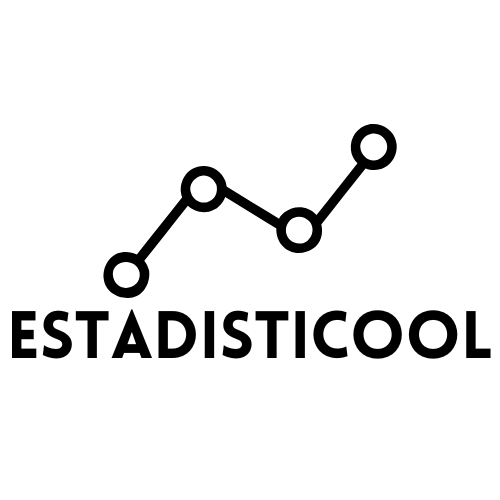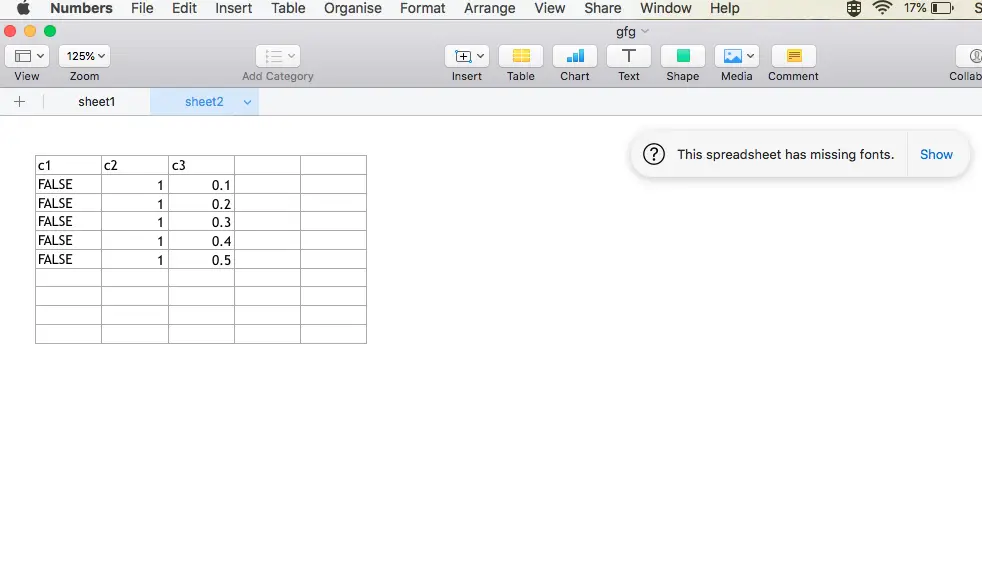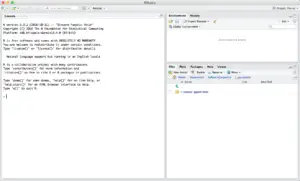Excel es una de las aplicaciones más populares para el análisis de datos, y muchos usuarios de R necesitan exportar sus datos a Excel para realizar análisis adicionales. En este artículo, vamos a ver cómo podemos exportar múltiples marcos de datos a diferentes hojas de cálculo de Excel en R.
Exportar múltiples marcos de datos a diferentes hojas de cálculo de Excel en R es una tarea común que a menudo se realiza mediante el paquete xlsx. Este paquete permite que R lea, cree y manipule archivos de Microsoft Excel. A continuación se muestran tres ejemplos de cómo se pueden exportar múltiples marcos de datos a diferentes hojas de cálculo de Excel en R.
Ejemplo 1: Exportar un único marco de datos a una hoja de cálculo de Excel
En este ejemplo, se exportará el marco de datos «mtcars» a una hoja de cálculo de Excel.
library(xlsx)
write.xlsx(mtcars, «mtcars.xlsx», sheetName = «mtcars», row.names = FALSE)
Ejemplo 2: Exportar múltiples marcos de datos a una hoja de cálculo de Excel
En este ejemplo, se exportarán los marcos de datos «mtcars» y «iris» a una hoja de cálculo de Excel.
library(xlsx)
write.xlsx(mtcars, «mtcars_and_iris.xlsx», sheetName = «mtcars», row.names = FALSE)
write.xlsx(iris, «mtcars_and_iris.xlsx», sheetName = «iris», row.names = FALSE, append = TRUE)
Ejemplo 3: Exportar múltiples marcos de datos a diferentes hojas de cálculo de Excel
En este ejemplo, se exportarán los marcos de datos «mtcars» y «iris» a diferentes hojas de cálculo de Excel.
library(xlsx)
write.xlsx(mtcars, «mtcars.xlsx», sheetName = «mtcars», row.names = FALSE)
write.xlsx(iris, «iris.xlsx», sheetName = «iris», row.names = FALSE)
Herramientas para exportar múltiples marcos de datos a diferentes hojas de cálculo de Excel en R
R es un lenguaje de programación y entorno de desarrollo integrado que se utiliza principalmente para el análisis de datos y el cálculo estadístico.
Una de las principales ventajas de R es que permite el trabajo con múltiples marcos de datos y la exportación de los mismos a diferentes hojas de cálculo de Excel.
Existen varias herramientas que permiten realizar esta tarea de forma sencilla y eficiente. A continuación se describen algunas de ellas:
– XLConnect: XLConnect es un paquete de R que permite la conexión y el intercambio de datos entre R y Microsoft Excel.
– openxlsx: openxlsx es un paquete de R que permite la creación, manipulación y lectura de archivos de Excel.
– writexl: writexl es un paquete de R que permite la exportación de datos de R a archivos de Excel.
– gdata: gdata es un paquete de R que permite la importación y exportación de datos de R a varios formatos de archivos, incluyendo Excel.
¿Cómo se puede utilizar R para exportar marcos de datos a hojas de cálculo de Excel?
R es un software de código abierto que se utiliza para el análisis estadístico y la minería de datos. R también se puede utilizar para exportar marcos de datos a hojas de cálculo de Excel. Para hacer esto, se necesita el paquete xlsx. El paquete xlsx le permite exportar marcos de datos a hojas de cálculo de Excel de forma rápida y fácil.
Cómo exportar datos de R a una hoja de cálculo de Excel
Excel es un programa de hojas de cálculo que se utiliza a menudo para el análisis de datos. R también se utiliza a menudo para el análisis de datos. A veces, es útil exportar los datos de R a una hoja de cálculo de Excel para que otras personas puedan ver los datos y hacer análisis adicionales. Aquí hay una manera de hacerlo:
1. Descargue e instale la aplicación RStudio. RStudio es un entorno de desarrollo integrado (IDE) para R. Se trata de una aplicación gratuita y de código abierto que se puede descargar e instalar en Windows, MacOS y Linux. RStudio hace que R sea más fácil de usar, proporciona herramientas adicionales para el análisis de datos y permite a los usuarios compartir sus análisis con otros usuarios de R.
2. Inicie sesión en RStudio y cree un nuevo script de R. Un script de R es un archivo de texto que contiene código R. Puede crear un nuevo script de R en RStudio haciendo clic en el botón «Nuevo» en la barra de herramientas y luego seleccionando «Script de R».
3. Asegúrese de que el script está guardado en el mismo directorio que el archivo de datos. De lo contrario, R no podrá encontrar el archivo de datos. Puede guardar el script en el mismo directorio que el archivo de datos haciendo clic en el botón «Guardar» en la barra de herramientas.
4. Ingrese el siguiente código en el script:
library(xlsx)
write.xlsx(my_data, "my_data.xlsx")Este código utiliza la función write.xlsx() de la paquete xlsx para exportar los datos de R a una hoja de cálculo de Excel. En el ejemplo, se asume que los datos se encuentran en una variable llamada my_data. Reemplace «my_data.xlsx» con el nombre que desee para el archivo de Excel.
5. Ejecute el código haciendo clic en el botón «Ejecutar» en la barra de herramientas o presionando Ctrl + Enter. R ejecutará el código y generará un archivo de Excel en el directorio actual. Puede abrir el archivo de Excel haciendo clic en el botón «Abrir en el explorador» en la barra de herramientas.
En este artículo, se presentaron tres ejemplos para exportar múltiples marcos de datos a diferentes hojas de cálculo de Excel en R. En primer lugar, se explicó cómo guardar un marco de datos en una nueva hoja de cálculo de Excel utilizando la función write.xlsx de la paquete xlsx. En segundo lugar, se mostró cómo exportar múltiples marcos de datos a una sola hoja de cálculo utilizando la función saveWorkbook de la paquete openxlsx. Finalmente, se presentó un ejemplo de cómo exportar un marco de datos a una hoja de cálculo en un libro de Excel existente.
En R, podemos exportar múltiples marcos de datos a diferentes hojas de cálculo de Excel de la siguiente manera:
1) Utilizando la función ‘write.xlsx’ del paquete ‘xlsx’:
library(xlsx)
write.xlsx(data1, «data1.xlsx», sheetName=»data1″)
write.xlsx(data2, «data2.xlsx», sheetName=»data2″)
write.xlsx(data3, «data3.xlsx», sheetName=»data3″)
2) Utilizando la función ‘write.table’ y especificando el argumento ‘sep=»t»‘ para que los datos se escriban en formato de tabla:
write.table(data1, «data1.xls», sep=»t», row.names=FALSE)
write.table(data2, «data2.xls», sep=»t», row.names=FALSE)
write.table(data3, «data3.xls», sep=»t», row.names=FALSE)
3) Utilizando la función ‘write.csv2’ y especificando el argumento ‘sep=»t»‘ para que los datos se escriban en formato de tabla:
write.csv2(data1, «data1.csv», sep=»t», row.names=FALSE)
write.csv2(data2, «data2.csv», sep=»t», row.names=FALSE)
write.csv2(data3, «data3.csv», sep=»t», row.names=FALSE)
Alejandro Lugón es un economista y escritor especializado en Python y R, conocido por ser el creador del blog Estadisticool. Nacido en México, Lugón se graduó de la Universidad Autónoma de México con una Licenciatura en Economía. Desde entonces ha trabajado como economista en varias empresas. Lugón también ha escrito varios libros sobre temas relacionados con la economía, el análisis de datos y la programación. Su blog Estadisticool se ha convertido en un lugar de referencia para los programadores de Python y R. Alejandro Lugón es una inspiración para aquellos que buscan aprender programación y análisis de datos. Su trabajo ha ayudado a muchas personas a entender mejor el uso de la tecnología para hacer sus trabajos.